Dobrodošli u UniJump.
- ChatGPT, koji je napravio OpenAI, je program koji može učiniti čuda.
- Morate se prijaviti na svoj OpenAI račun da biste mu pristupili.
- Sada, uz pomoć proširenja treće strane, možete pristupiti chatu s bilo koje web stranice.
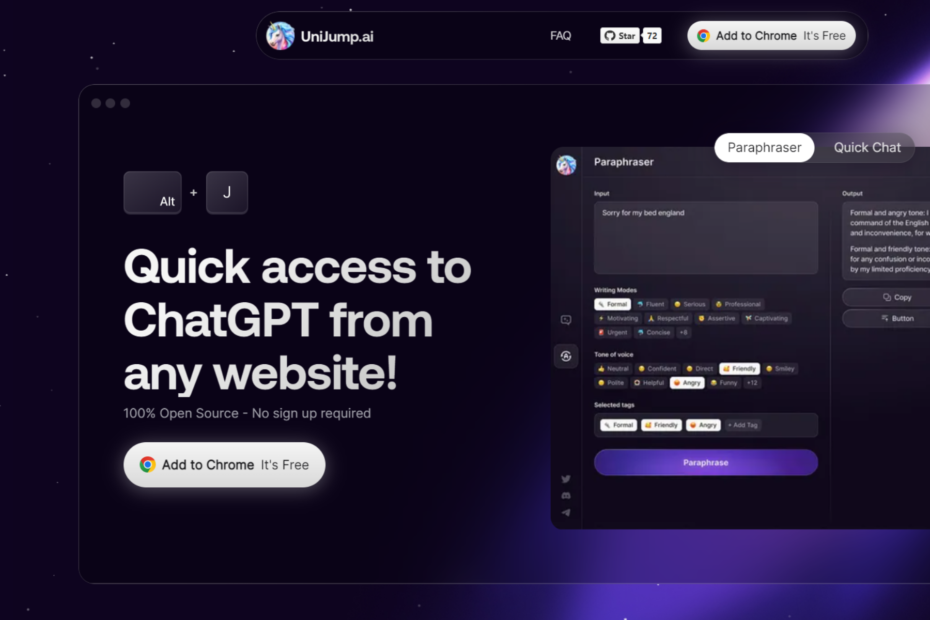
xINSTALIRAJTE KLIKOM NA PREUZMI DATOTEKU
Ovaj softver će popraviti uobičajene računalne pogreške, zaštititi vas od gubitka datoteka, zlonamjernog softvera, kvara hardvera i optimizirati vaše računalo za maksimalne performanse. Riješite probleme s računalom i uklonite viruse sada u 3 jednostavna koraka:
- Preuzmite Restoro PC Repair Tool koji dolazi s patentiranim tehnologijama (dostupan patent ovdje).
- Klik Započni skeniranje kako biste pronašli probleme sa sustavom Windows koji bi mogli uzrokovati probleme na računalu.
- Klik Popravi sve za rješavanje problema koji utječu na sigurnost i performanse vašeg računala.
- Restoro je preuzeo 0 čitatelja ovog mjeseca.
Mnogo se stvari dogodilo u području umjetne inteligencije u proteklih nekoliko mjeseci:
Bing AI, Microsoftov kopilot, i ChatGPT tvrtke OpenAI da spomenemo samo neke. Potonji je vrhunac svih njih i alat koji može učiniti mnogo čuda, poput izrade duge poruke/plana s jednostavnim uputama za riječi.Međutim, da biste mu pristupili, morate se prijaviti na web mjesto OpenAI-ja. Taj proces ponekad može biti dosadan, jer su se mnogi ljudi počeli oslanjati na njega za pisanje svojih poruka ili jednostavno pretraživanje.
Ako tražite zaobilazno rješenje za to, predstavljamo vam UniJump proširenje preglednika. Pomoću ovog alata možete pristupiti ChatGPT-u s bilo koje web stranice, pa se oprostite od prebacivanja između kartica ili prozora.
UniJump je besprijekorno proširenje preglednika koje poboljšava vašu svakodnevnu upotrebu ChatGPT-a s bilo kojeg web mjesta koje pregledavate bez potrebe da napuštate to web mjesto. UniJump poboljšava vaše pisanje, pomaže vam da dobijete odgovore na svoja pitanja i inspirira vas da eksperimentirate s različitim komunikacijskim stilovima
Pročitajte kako biste saznali kako možete preuzeti proširenje i kako funkcionira.
Kako dobiti pristup ChatGPT-u s bilo koje web stranice s proširenjem UniJump
1. Otvorite preglednik. U ovom slučaju koristimo Google Chrome.
2. Ići Chrome web trgovina i u traku za pretraživanje upišite UniJump.
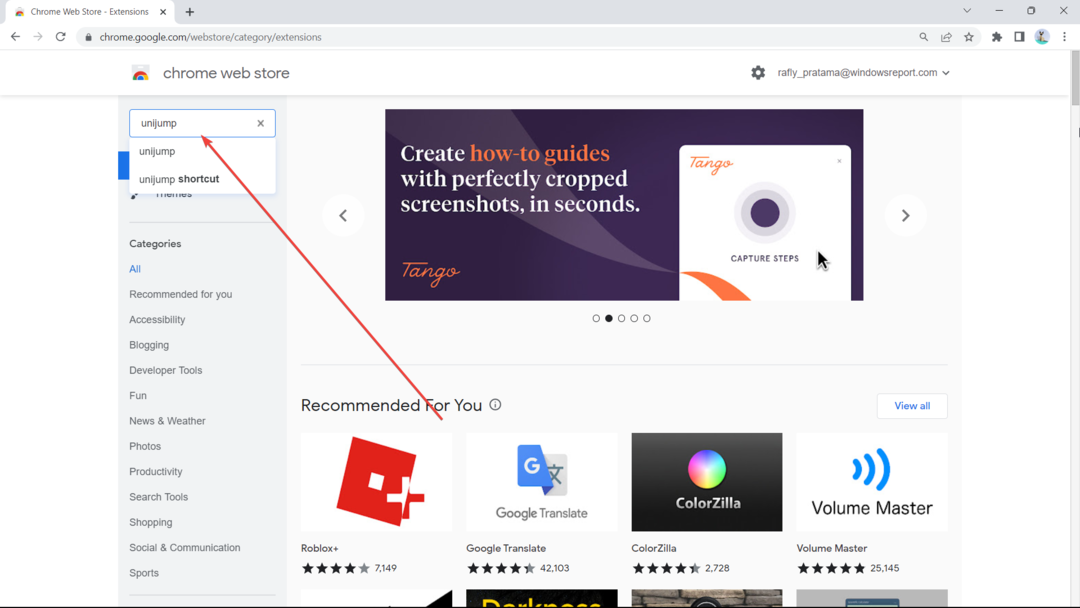
3 Pritisnite Dodaj u Chrome ➔ Dodajte proširenje.

4 Kliknite na ikonu slagalice, zatim kliknite na UniJump da biste ga aktivirali prijavom na svoj OpenAI račun.
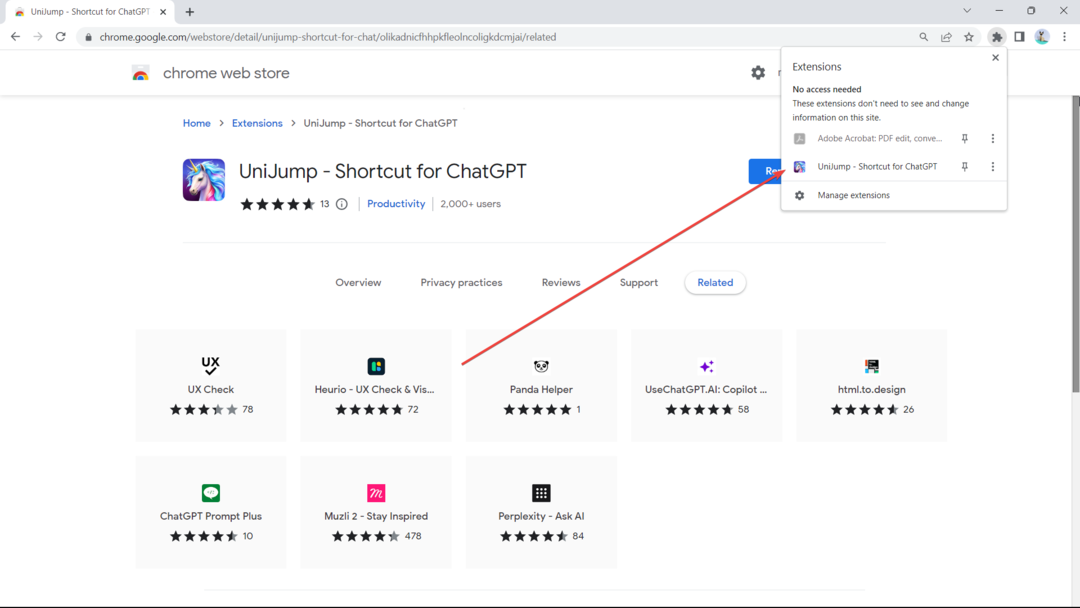
5 Nakon aktivacije možete kliknuti Alt + J da biste pozvali ChatGPT kad god otvorite bilo koju web stranicu.

U međuvremenu je OpenAI pokrenuo a GPT-4 verzija alata, što vam omogućuje pristup još moćnijim funkcijama. Nova tehnologija navodno može položiti pravosudne ispite i unositi slike i glas. Toliko dobar da čak možete slikati svoj hladnjak i zamoliti ga da napravi recept iz toga.
Što mislite o ovom produžetku? Javite nam u komentarima!
Još uvijek imate problema? Popravite ih ovim alatom:
SPONZORIRANO
Ako gornji savjeti nisu riješili vaš problem, vaše računalo može imati dublje probleme sa sustavom Windows. Preporučujemo preuzimajući ovaj alat za popravak računala (ocijenjeno Sjajno na TrustPilot.com) kako biste im se jednostavno obratili. Nakon instalacije jednostavno kliknite Započni skeniranje i zatim pritisnite na Popravi sve.

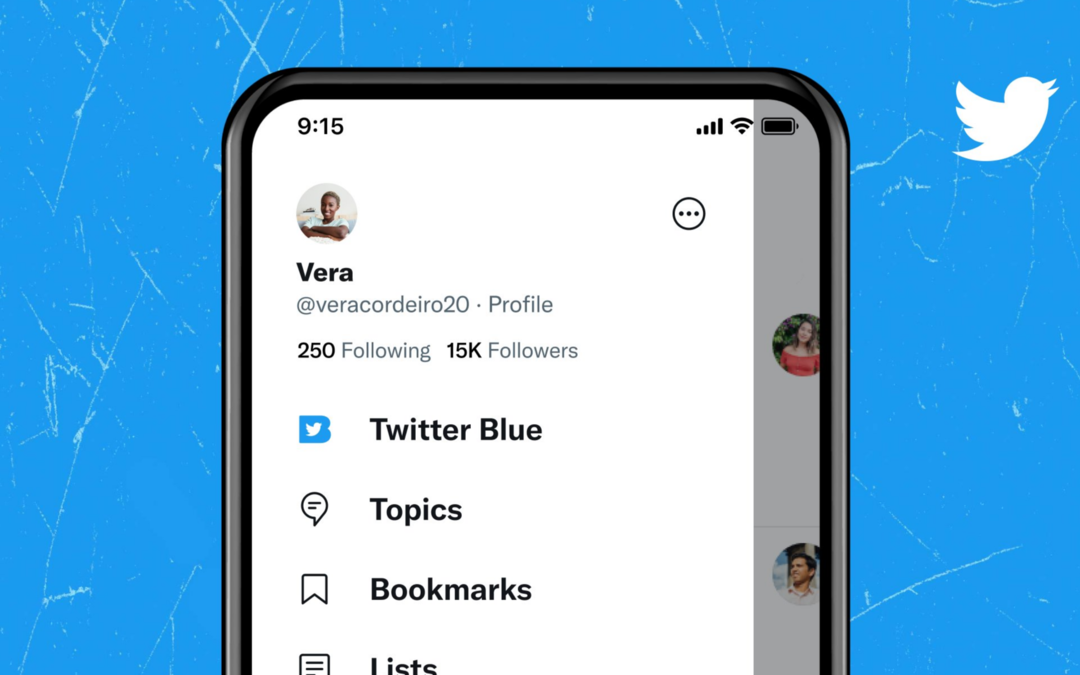
![Kako radi VPN usmjerivač? [Postavljanje + Vodič za kupca]](/f/367dd30e7e2e2b774cd79015660f28e3.webp?width=300&height=460)